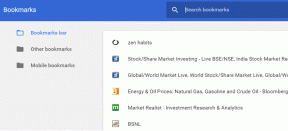Hur man tar bort Google sökhistorik överallt och andra tips
Miscellanea / / November 29, 2021
Google dominerar den globala sökmotormarknaden med över 90 procent av andelen. Sökmotorn är standardsökalternativet på iOS, Android och Mac. Även stationära webbläsare som Safari väljer också Google som sökleverantör. Företaget spårar en användares varje rörelse, aktivitet och sökfrågor för att rikta in sig på personliga annonser och göra deras tjänster bättre med all insamlad data.

Google var anklagade för att spåra användarens plats på Android, även när den är avstängd. De Europeiska kommissionen har dömt företaget med 1,7 miljarder dollar i böter för missbruk och antitrustbeteende genom att begränsa rivaler.
Och till Googles kredit, har företaget blivit mer transparent om all data som de samlar in, och det tillåter till och med användaren att hantera data och radera dem med hjälp av webbkontot.
I det här inlägget kommer vi att guida dig genom steg för att ta bort Google-aktiviteter, sökhistorik, insamling av data från tredje part i appar och till och med radera ditt konto. Vi kommer också att prata om de säkerhetsmått som du bör ta för att skärpa greppet om ditt konto ytterligare.
Visa och ta bort din Google-aktivitet
Låt mig förstå det här. Du kan alltid ta bort Googles sökhistorik från vilken webbläsare som helst. Men vet du att företaget ens spårar vilka appar du använde vid vilken tidpunkt och annan relaterad data? För att hantera dem måste du använda Googles webbkonto.

Följ stegen nedan för att hantera Google-aktivitet.
Steg 1: Besök google.com i webbläsaren och logga in med dina uppgifter.
Steg 2: Från startsidan, gå till data och personliga alternativ.

Steg 3: Gå till fliken min aktivitet under aktivitets- och tidslinjemenyn.

Du hittar all sökhistorik, appanvändning, YouTube-historikoch andra uppgifter. Användare kan trycka på raderingsknappen efter datum.
Om det är tröttsamt för dig kan man trycka på alternativet för att ta bort aktivitet och välja anpassat intervall. Lägg till datumintervallet och radera aktiviteterna och sökhistoriken mellan dessa dagar.

Som standard spårar Google allt från Chrome, YouTube, plats och målannonser baserat på det. Du kan dock anpassa det.

Från Googles hem går du till data och anpassning > hantera dina kontroller under aktivitetsmenyn. Här hittar du informationen som Google samlar in om dig. Stäng helt enkelt av menyn som du inte vill ska spåras av Google.
Du kan stänga av anpassningen av annonser om du är trött på att titta på Amazon-varuannonser som du sökte på shoppingsajten.
Även på Guiding Tech
Ta bort platshistorik
Baserat på enhetens plats och användningen av Google Maps spårar Google varje rörelse på din plats. Du kan dock radera den insamlade historiken från Google-kontot.

Gå till Googles startsida > data och anpassning > Tidslinje under alternativet Aktivitet och tidslinje så kommer du att se en detaljerad statistik om dina besök under de senaste åren.

Tryck på knappen Inställningar nedan och välj att ta bort alla alternativ för platshistorik. Dessutom kan man pausa platshistorik och till och med ställa in tjänsten för att radera platshistorik från framtiden automatiskt.
Återkalla tredjepartsappåtkomst till Google-kontot
Använder du alltid alternativet Registrera dig med Google när du skapar ett nytt konto i en tredjepartsapp? Även efter att du slutat använda appen och raderat den från enheten, behåller tjänsten din Google-data som namn, e-post, födelsedag, etc.

Google låter dig återkalla tredjepartsappens åtkomst till ditt Google-konto. Så här gör du.
Gå till ditt Google-konto > Säkerhet > Hantera åtkomst från tredje part. Här kommer du att se en lista över tredjepartsappar med åtkomst till ditt Google-konto.

Du kan trycka på de oönskade och välja ta bort åtkomst. Jag skulle föreslå att du gör det till en vana att göra det varje månad.
Även på Guiding Tech
Slå på tvåstegsverifiering
Det är alltid lämpligt att slå på tvåstegsverifiering för ökad säkerhet. Google låter dig använda det extra säkerhetslagret från inställningsmenyn.
Gå till Google-kontosidan > Säkerhet > och välj menyn för tvåstegsverifiering.

Först kommer Google att be om ditt kontoverifiering. Du kan antingen använda enhetsmeddelanden, säkerhetsnyckel, textmeddelande eller ringa.
Den goda nyheten är att Google har börjat stödja iPhone för enhetsmeddelanden. Så iPhone-användare kan använda sin enhet för att autentisera kontot.
Ladda ner och ta bort kopian av dina data
Google låter användaren ladda ner en kopia av sin data till enheten. För det måste du gå till Google-konto > Data och anpassning och scrolla ned för att ladda ner ditt dataalternativ.

Klicka på den så ser du listan över data som du kan ladda ner från olika Google-tjänster.

Välj exportfiltyp och ladda ner den på datorn.
Dessutom kan du ta bort hela Google-kontot med all historik och alla aktiviteter. Från samma meny, gå till radera en tjänst eller ditt konto och välj alternativet ta bort ditt Google-konto.

Även på Guiding Tech
Ta kontroll över dina data
I dagens tid är det viktigt att hålla reda på din aktivitet och historik på webben. Google, som är en ansvarsfull teknikjätte, ger sina miljarder användare flexibiliteten att anpassa och radera data. Läs stegen ovan och ha full kontroll över din exakta information på dina händer.
Nästa upp: Ibland kanske du har fastnat i att Google inte autokompletterar orden i Chrome. Läs inlägget nedan för att hitta lösningen